Come inserire una tabella in Microsoft Word 2013
Microsoft Word Le tabelle 2013 sono uno strumento versatile che ti aiuta a organizzare le tue informazioni, allineare il testo, creare moduli e calendari e persino fare semplici calcoli. Le tabelle semplici non sono difficili da inserire o modificare. Di solito, un paio di clic del mouse o una scorciatoia da tastiera rapida e sei fuori e corri con un tavolo.
Sebbene questo sia scritto per Word 2013, la stessa procedura o molto simile viene utilizzata in Word 2016 e Word 2019.
Inserisci un tavolino in Word
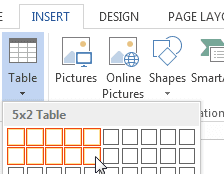
Puoi inserire fino a 10 X 8 tavolo con pochi clic del mouse. 10 X 8 significa che la tabella può contenere fino a 10 colonne e 8 righe.
Per inserire la tabella:
- Seleziona il Inserire scheda.
- Clicca il Tavolo pulsante.
- Sposta il mouse sul numero desiderato di colonne e righe.
- Fare clic sulla cella selezionata.
La tabella viene inserita nel documento di Word con colonne e righe di spazi uniformi.
Inserisci una tabella più grande
Non sei limitato all'inserimento di una tabella 10 X 8. Puoi facilmente inserire una tabella più grande nel tuo documento.
Per inserire una tabella grande:
- Seleziona il Inserire scheda.
- Clicca sul Tavolo pulsante.
- Selezionare Inserisci tabella dal menu a tendina.
- Seleziona il numero di colonne da inserire nel colonne campo.
- Seleziona il numero di righe da inserire nel righe campo.
- Seleziona il Adatta automaticamente alla finestra pulsante di opzione.
- Clic ok.
Questi passaggi inseriranno una tabella con le colonne e le righe desiderate e ridimensioneranno automaticamente la tabella per adattarla al documento.
Disegna il tuo tavolo usando il mouse
Microsoft Word ti consente disegna la tua tabella utilizzando il mouse o toccando lo schermo.
- Seleziona il Inserire scheda.
- Clicca il Tavolo pulsante.
- Selezionare Disegna tabella dal menu a tendina.
4. Disegna un rettangolo delle dimensioni della tabella di cui vuoi creare i bordi. Quindi traccia le linee per le colonne e le righe all'interno del rettangolo.
p>5. Per cancellare una linea che hai disegnato accidentalmente, fai clic su Layout strumenti tabella scheda e fare clic su Gomma, quindi fare clic sulla riga che si desidera cancellare.
Inserisci una tabella usando la tastiera
Ecco un trucco che pochi conoscono! Puoi inserire una tabella nel documento di Word utilizzando la tastiera.
Per inserire una tabella utilizzando la tastiera:
- Fai clic nel documento nel punto in cui desideri che inizi la tabella.
- premi il + sulla tua tastiera.
- premere tab o usa la barra spaziatrice per spostare il punto di inserimento dove vuoi che finisca la colonna.
- premi il + sulla tua tastiera. Questo creerà 1 colonna.
- Ripetere i passaggi da 2 a 4 per creare colonne aggiuntive.
- premere accedere sulla tua tastiera.
Questo crea una tabella veloce con una riga. Per aggiungere più righe, premi semplicemente il tasto Tab quando ti trovi nell'ultima cella della colonna.
Provaci
Ora che hai visto i modi più semplici per inserire una tabella, prova uno di questi metodi nei tuoi documenti. Puoi inserire un tavolino piccolo e facile o optare per uno più grande, tabella più complessa. Word ti dà anche la flessibilità di disegnare il tuo tavolo e si sono persino intrufolati in un scorciatoia da tastiera per te da usare!
